写苹果手机的问题有段时间了 , 有粉丝私信我一些使用技巧 , 今天我就花点时间 , 把我知道的苹果手机使用技巧写出来吧 , 希望对你们有帮助 。
1、隐私设置
设置>隐私>跟踪允许App请求跟踪 , 建议大家把这个关掉 。
设置>隐私>Apple广告个性化广告 , 建议大家把这个关掉 。
设置>隐私>记录App活动 , 建议大家把这个打开 , 可以看下有哪些app在访问你的隐私 。
设置>面容ID与密码 , 拉到最下面 , 有个“抹掉数据” , 当连续10次输入错误密码 , 将抹掉此iPhone上的所有数据 。这个功能如果手机有重要资料怕手机丢后被泄漏的 , 可以开启 。但如果家里有小孩的也需要注意 , 以防开启后小孩乱试密码清空数据了。
设置>密码 打开“安全建议” , 会提醒你哪些密码有可能被泄漏了 。
设置>屏幕使用时间>内容和隐私访问限制 , 如果你手机是买给小孩用的 , 那么把“内容和隐私访问限制”打开 , 然后点开“内容访问限制” , 里面可以限制一些成人内容 。
2、辅助触控
打开路径:设置>辅助功能>触控>辅助触控
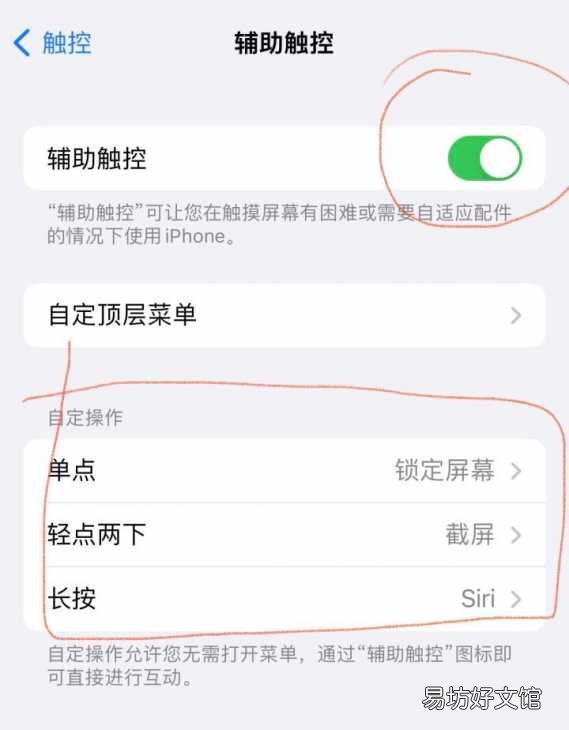
文章插图
这个开启后 , 你的屏幕就会多了一个黑圆圈 , 我们可以设置单点、轻点两下与长按时的功能 , 我一般设置为单点锁定屏幕、双击截屏、长按打开Riri 。你可以根据自己需要设置 , 不过我觉得截屏和锁定是常用功能 , 可以设置下 。
3、轻点背面
打开路径:设置>辅助功能>触控>轻点背面
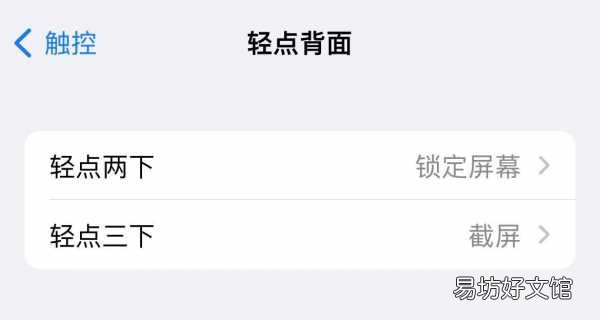
文章插图
【iphone8使用技巧和窍门 苹果8的功能使用技巧大全】 “辅助触控”在玩游戏时 , 经常会误点 , 所以我们还可以通过轻点手机背面来设置两个快捷功能 , 分别是轻点两下与三下 , 具体功能可以根据自己使用习惯来设置 。
4、图片文本识别功能
在网页里 , 或是打开相册里的图片 , 长按就可以选择图片上的文字 , 并可以进行复制 。这个功能手写的文字都可以识别 , 只是字写得太草了 , 识别率就不高了 。
5、扫描功能
办公时碰到要描述方件 , 又没有扫描仪时怎么办 , 不用担心 , 直接找到苹果手里的“备忘录” , 长按后会有一二级菜单了来 , 选择“扫描文稿” , 就可以把拍照过来的相片 , 自动对齐了 。
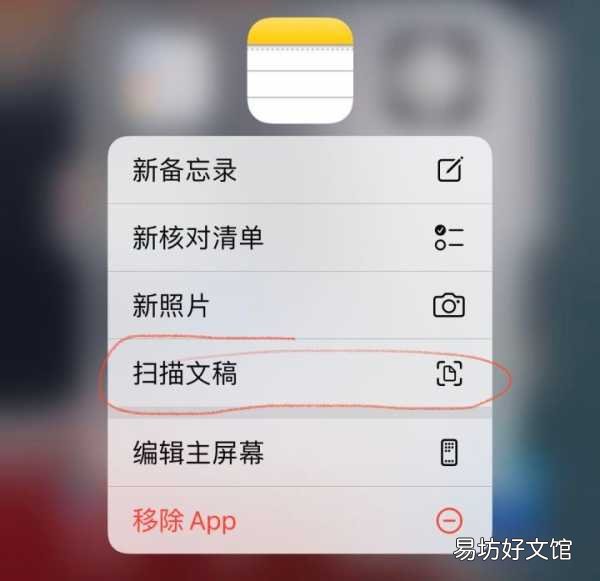
文章插图
6、四字解锁
戴口罩无法解锁 , 苹果新出的手机又没有指纹解锁 , 默认的数字解锁是六位 , 我们可以通过设置把它改成四位 。
设置方法:设置>面部ID与密码页面拉下选择:“更改密码” , 在这里输入旧密码后 , 不要急于设置新的密码 , 往下看会有一个“密码选项” , 打开后选择“4位数字密码” , 然后你就可以设置一个4位数字密码了 。
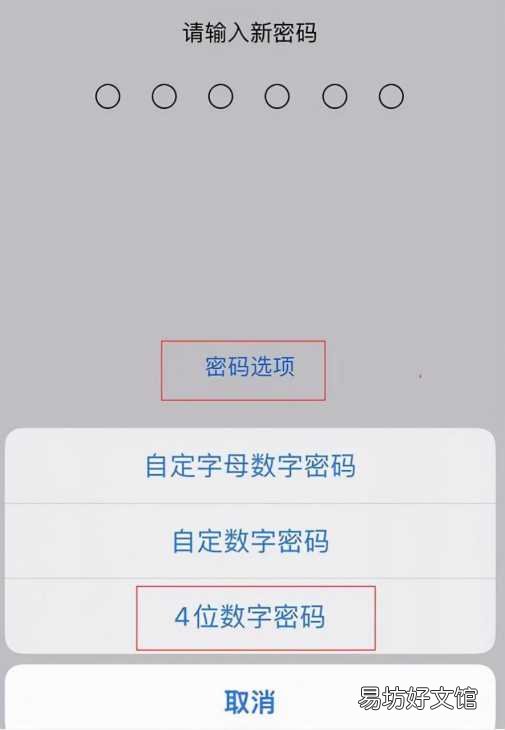
文章插图
7、双指选择
垃圾短信特别多 , 一条条选择删除太麻烦了 , 你可以试下两个手指同下按下 , 并往下划动 , 就可以连续选择多条 。
8、控制中心长按出二级菜单
按制中心按钮长按可以开启二级菜单 , 比如家里有多个wifi信号时 , 我们可以长按控制中心的WIFI图标 , 就可以选择你要切换的wifi了 。

文章插图
9、三指编辑工作
- 三指单击 调出快捷菜单;
- 三指向外张开 快速粘贴;
- 三指向右滑动:重做;
- 三指向左滑动:撤销;
- 三指捏合:选中某一段文字后 , 三指捏合即可进行复制;
- 两次三指捏合:选中某一段文字后 , 三指捏合即可进行剪切 。
手机有一些私密相片不想被人看到怎么办?
你可以打开“照片”在里面如下图1的位置点击选择 , 到下面选择你需要的隐藏的相片 , 然后点下图3的位置 , 出来的窗口往下拉 , 找到如图4的位置有个“隐藏” , 点击后图片就隐藏了 。如果你需要查看 , 可以点开“相簿” , 找到“已隐藏” , 点开就可以看到刚刚隐藏的图片 。当然你可以在那里把图片选择后不隐藏 。
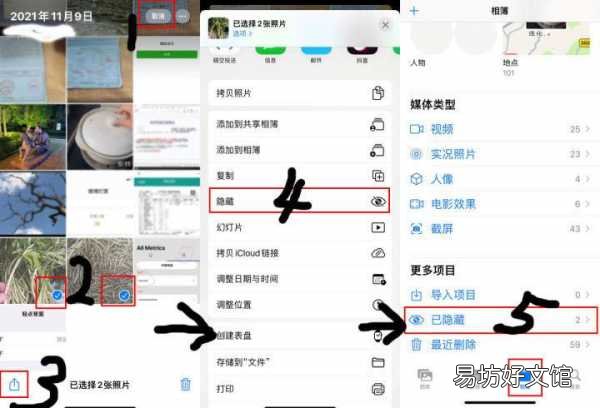
文章插图
如果你不想在“相簿”里看到这个隐藏的图片 , 那么我们还可以在:设置>照片里把“已隐藏”相簿关闭 , 这样就找不到你隐藏的相片了 。
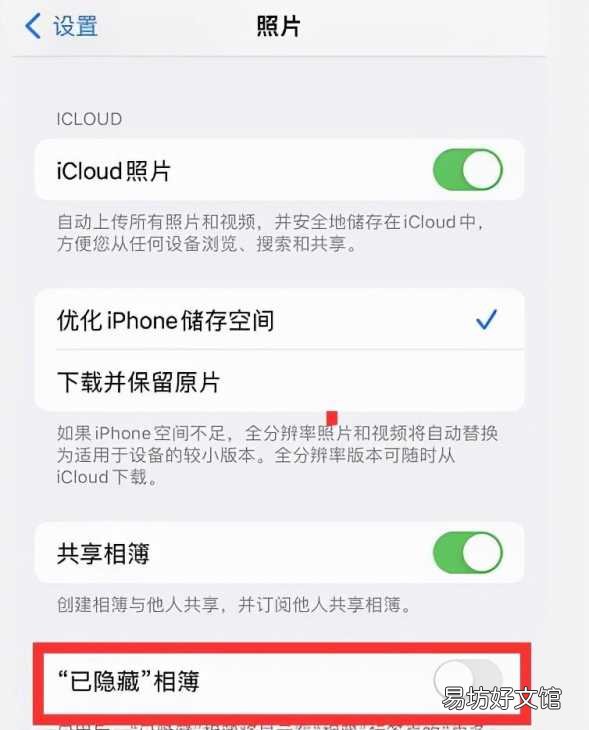
文章插图
11、一键删截屏
平常喜欢截屏 , 很容易造成垃圾文件 , 又会影响相册的美观 , 如果想一键删除以往的截屏 , 可以打开照片app>相簿>截屏 , 打开后里面就全是你截屏保存的图片了 , 你可以在那里批量操作 。
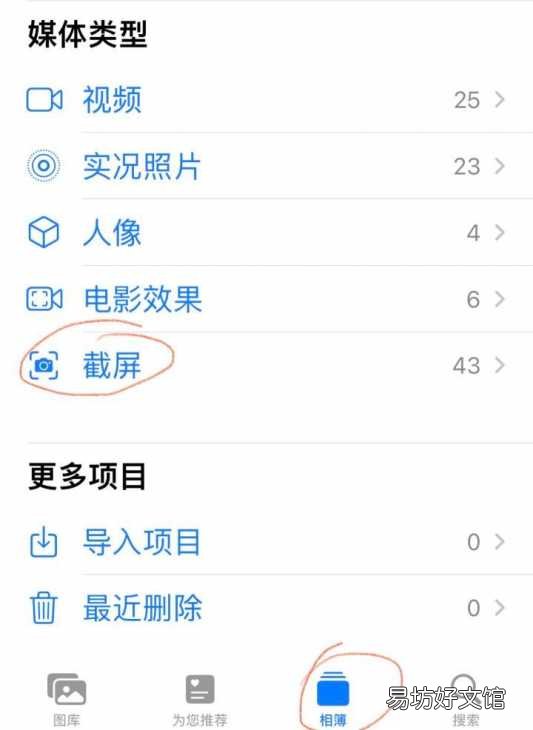
文章插图
12、长按拍照切换视频
我们打开相机时 , 长按拍照键就可以拍视频 , 一松掉就拍视频结束了 , 这个和微信有点像 。你也可以按着往右边那个锁一样的图标处拖 , 这样就可以松手继续拍了 , 也可以在那个锁的位置上下划动进行变焦 , 如果结束直接拖回来就好了 。
13、苹果输入法数字切换妙用
我们在用苹果自带的输入法输入文本时 , 如果想输入数字 , 可以按着数字切换键往需要输入的数字处拖动 , 这样就可以快速输入一个数字后又自动切换到文字输入了 。
14、快速选择文本
在需要选择的文处双击可以选择一个词组 , 三击可以选择全部文本 。
15、截整个网页
如果你想截屏整个网页的图片 , 那么需要用苹果自带的Safari浏览器结合截屏才可以 , 截屏后在上方会有一个“屏幕”和“整页”的选项 。
16、点时间回到顶部
刷微博、看新闻时我们一直往下拉 , 如果想快速回到顶部 , 只需要点屏幕左上角的时间就可以了 。
17、背景音
大家可以在设置>辅助功能>音频/视觉>背景音 打开背景音乐 , 当然你也可以在 设置>控制中心里把听觉加上去 , 这样在下滑屏幕时可以找到这个耳朵 , 打开背景音乐 , 我觉得那个雨声可以做催眠曲 , 非常好听 。
18、紧急来电例外规则
晚上睡觉不想被打扰 , 开启了苹果手机的静音键 , 但又不想错过他或她的来电 。这时我们可以在手机通讯录里把他或她找到 , 点击编辑>电话铃声 把最上面的“紧急来电例外规则打开” , 这样即使是开了静音键 , 也可以接到他或她的电话 。
19、静态时LED闪烁
当开会等场景时需要开启静音 , 这时我们也可以在设置>辅助功能>音频/视觉 里把LED闪烁以示提醒打开 , 这样看到LED在闪 , 表明来电话或是信息了 。
推荐阅读
- 长期喝纯牛奶的好处和坏处 喝纯牛奶的功效和作用
- 人言和所畏惧什么意思
- ppt动画怎么设置和上一个同时
- 手把手教你详细查询步骤教程 小米怎么查激活日期和保修
- 含有雪和梅两字的成语有几个呢
- 一览iPhone8五个颜色图片 苹果8有几种颜色款式
- 美团众包和专送的区别 美团众包和专送有哪些区别
- 含钙高的水果蔬菜有哪些,含钙的食品和蔬菜有哪些
- 考研初试和复试有什么区别 5个不同帮你分清考研初试和复试
- 2和6的公因数有哪些,28和30的公因数有哪些







